da Martin Brinkmann il 22 ottobre, 2018 in Tutorial – 16 commenti
Il rilascio dell’editor di testo Notepad++ 7.5.9 introduce una nuova funzionalità per Windows per sostituire a quello di default di Windows editor di testo blocco note come sistema predefinito editor.
Mentre gli utenti possono associare a determinati tipi di file con Notepad++, in modo che questi file vengono caricati nell’editor e non un altro quando viene caricato, non c’era alcuna opzione diretta fino ad ora per sostituire il blocco note come l’editor di testo di default durante l’installazione di Notepad++ o successivamente.
Il blocco note è un potente editor di testo semplice che offre un sacco di funzioni che il blocco note non offrire: la capacità di carico di grandi dimensioni in file di testo (il blocco note non) oltre l’evidenziazione della sintassi a potenti funzioni di ricerca e sostituzione.
Si può utilizzare Notepad++ per le funzioni avanzate come la ricerca di testo in tutti i file di una cartella o di supporto plugin per estendere le funzionalità di più.
Microsoft ha aggiunto alcune funzionalità per l’editor di default il blocco note nelle versioni più recenti di Windows 10. La società ha aggiunto il supporto per esteso le terminazioni di riga di testo come lo zoom e meglio sostituire la funzionalità.
Lo sviluppatore di Notepad++ aggiunto una nuova opzione per il programma in versione 7.5.9 che cambia. La soluzione non è completamente automatizzato in quanto deve essere eseguito da un prompt dei comandi finestra.
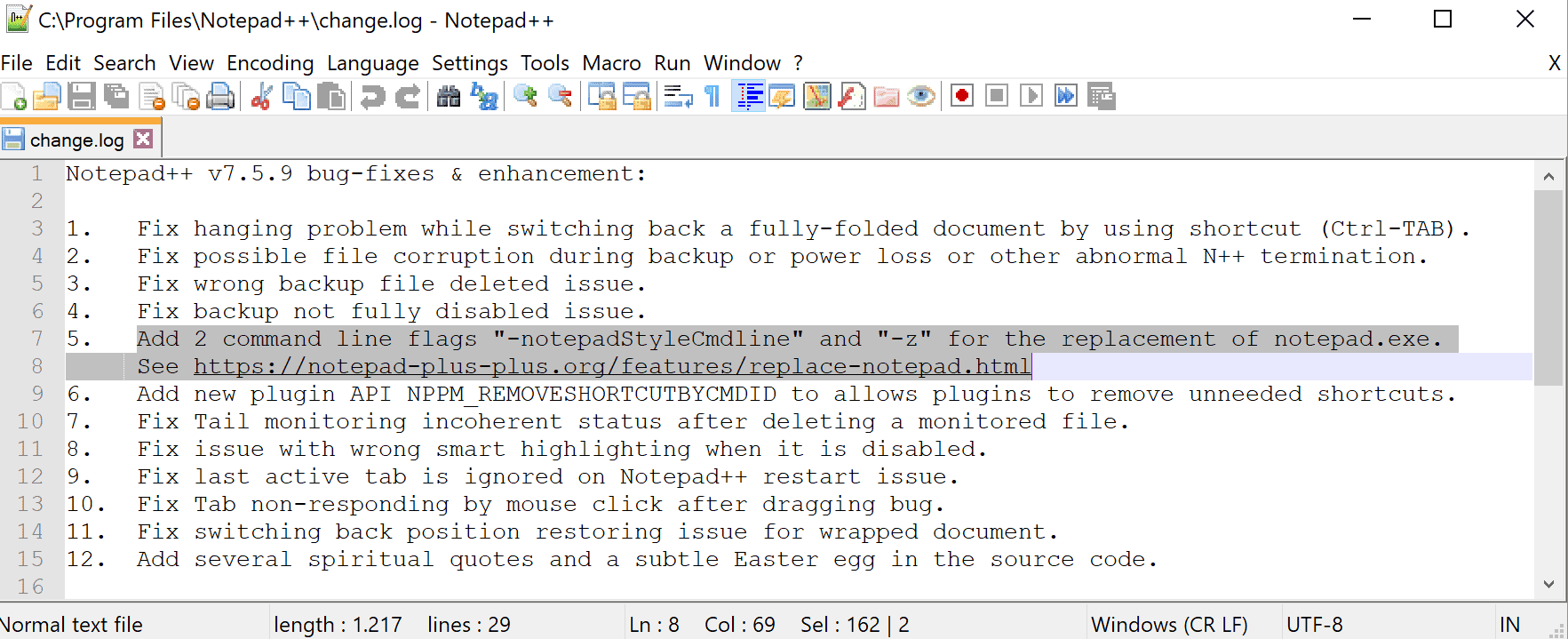
Nota: I comandi riportati di seguito contengono informazioni relative al percorso. È possibile copiare e incollare i comandi se avete installato Notepad++ nella posizione predefinita, ma è necessario modificare il percorso, se non avete.
Qui è come funziona:
- Attivare il menu di Avvio del sistema operativo.
- Tipo cmd.exe e
- Fare clic destro su cmd.exe e selezionare “esegui come amministratore”.
- Tenere premuto il tasto Ctrl e il tasto Shift e selezionare l’cmd.exe risultato.
- Confermare il messaggio UAC.
- La finestra del prompt dei comandi che si apre inizia con la parola Amministratore per indicare che si tratta di un prompt dei comandi.
- Gli utenti che esegue una versione a 32 bit di Notepad++ è necessario eseguire il seguente comando:
- reg add “HKLMSoftwareMicrosoftWindows NTCurrentVersionImage File Execution Optionsnotepad.exe” /v “Debugger” /t REG_SZ /d “”%ProgramFiles(x86)%Notepad++notepad++.exe” -notepadStyleCmdline -z” /f
- Gli utenti che esegue una versione a 64 bit di Notepad++ è necessario eseguire il comando seguente:
- reg add “HKLMSoftwareMicrosoftWindows NTCurrentVersionImage File Execution Optionsnotepad.exe” /v “Debugger” /t REG_SZ /d “”%ProgramFiles%Notepad++notepad++.exe” -notepadStyleCmdline -z” /f
- Si dovrebbe ottenere “operazione completata con successo, come il messaggio di ritorno quando si esegue il comando.

Il comando modifica le informazioni nel Registro di sistema di Windows che a sostituire l’editor di testo di default il blocco note con Notepad++.
È possibile annullare la sostituzione in qualsiasi momento eseguendo il seguente comando da un prompt dei comandi finestra (uso istruzioni di cui sopra per aprire uno):
- reg delete “HKLMSoftwareMicrosoftWindows NTCurrentVersionImage File Execution Optionsnotepad.exe” /v “Debugger” /f
Ora Te: utilizza il blocco note, Notepad++ o un altro editor di testo? (via)